Гидравлический экскаватор класс 200, 270, 330
Предоставляем по запросу консультации и осуществляем бесплатную техническую поддержку и консультации
пишите info@mobile-mechanics.ru
звоните 8 929 5051717
8 926 5051717
ВЫБОР ДИСПЛЕЯ РАБОЧЕГО ОБОРУДОВАНИЯ
(Только для машин с дополнительным рабочим оборудованием)
ВАЖНО: Выберите дисплей рабочее оборудование, на экране рабочего режима.
Чтобы отобразить экран рабочего оборудования, нажмите кнопку F1, после того, как отобразится базовый экран, или выберите посредством основного меню.
Выбор экрана рабочего оборудования посредством кнопки F1
1. Когда появился базовый экран, нажмите кнопку F1, чтобы отобразить экран рабочего режима.

2. Нажмите кнопку, расположенную под пиктограммой применяемого рабочего оборудования, чтобы выбрать экран «Рабочее оборудование». (В качестве примера, на рисунке справа, приводится гидромолот 1.)
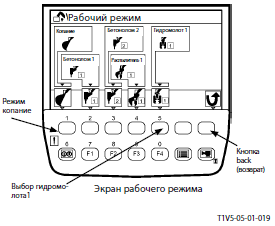
ПРИМЕЧАНИЕ: Для выбора дисплея землеройного оборудования вернитесь к базовому экрану.
3. На экране параметров рабочего оборудования убедитесь, соответствуют ли параметры установленного рабочего оборудования параметрам, которые отображаются на экране.
ПРИМЕЧАНИЕ: При нажатии кнопки back (Возврат), отображается предыдущий экран.
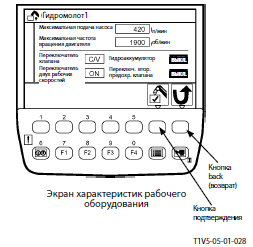
4. Нажмите кнопку подтверждения, и появится базовый экран.
Выбор дисплея рабочего оборудования посредством основного меню
1. После отображения базового экрана, нажмите кнопку меню, чтобы отобразить основное меню.

2. Из основного меню выберите рабочий режим, пользуясь кнопками 1 ?? и 2 ?? . Нажмите кнопку подтверж-
дения. Тогда отобразится экран рабочего режима.
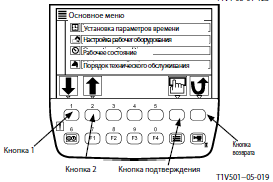
3. Нажмите кнопку, расположенную под пиктограммой применяемого рабочего оборудования, чтобы вы-
брать дисплей рабочего оборудования. (В качестве примера, на рисунке справа приводится
гидромолот 1.)
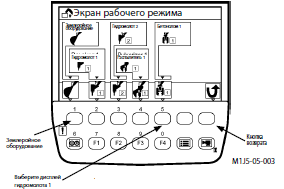
ПРИМЕЧАНИЕ: Для выбора дисплея землеройного оборудования вернитесь к основному меню.
4. На экране параметров рабочего оборудования убедитесь, соответствуют ли параметры установленного
рабочего оборудования параметрам, которые отображаются на экране.
ПРИМЕЧАНИЕ: При нажатии кнопки back (Возврат), отображается базовый экран.
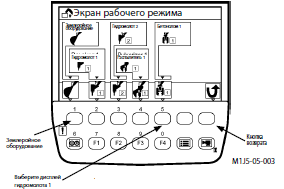
5. Нажмите кнопку подтверждения, и появится базовый экран.
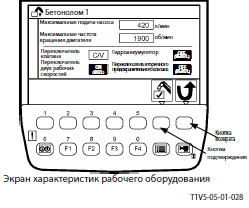
Предоставляем по запросу консультации и осуществляем бесплатную техническую поддержку и консультации
пишите info@mobile-mechanics.ru
звоните 8 929 5051717
8 926 5051717



